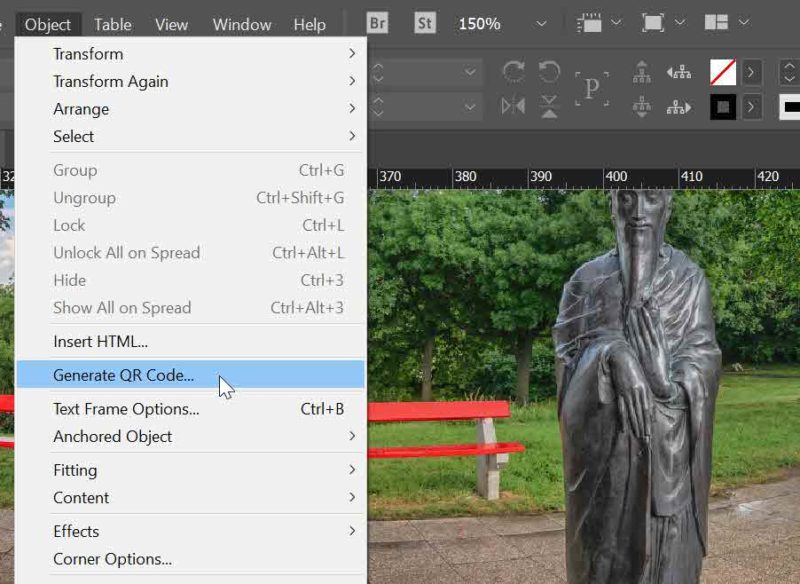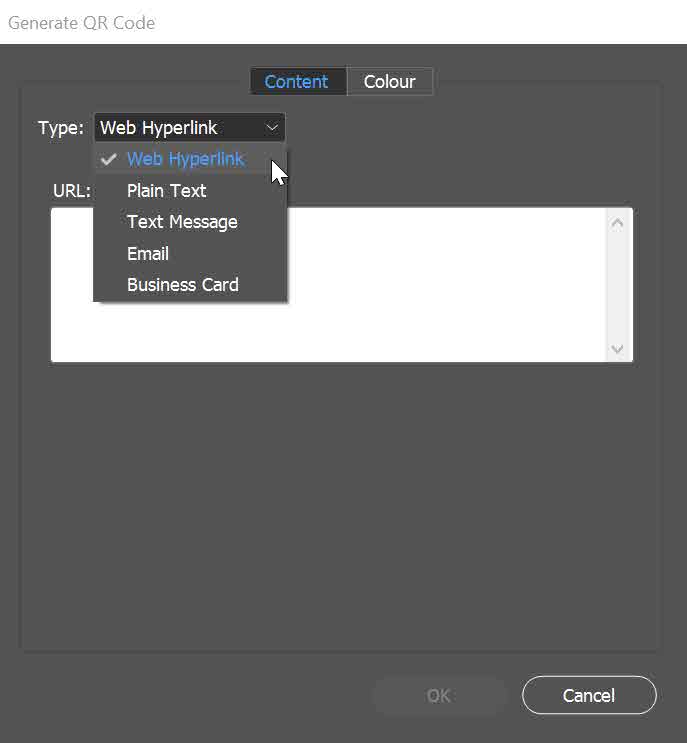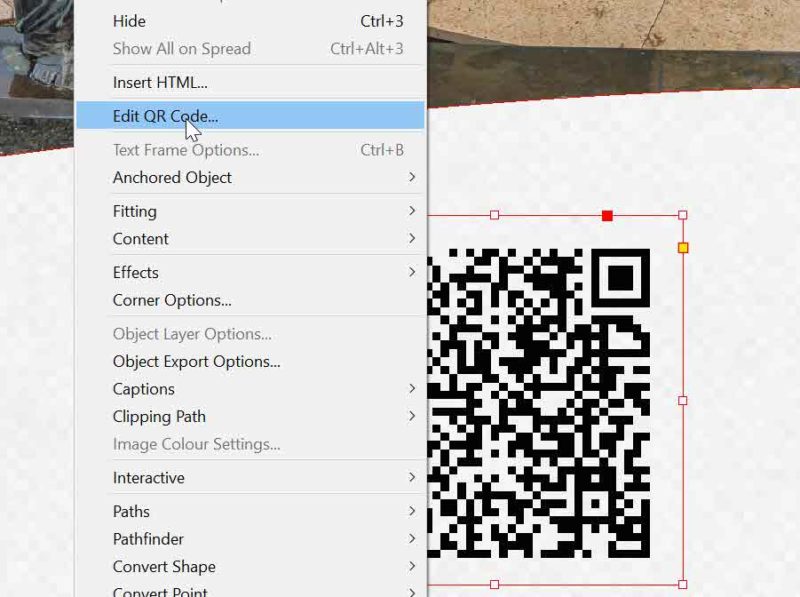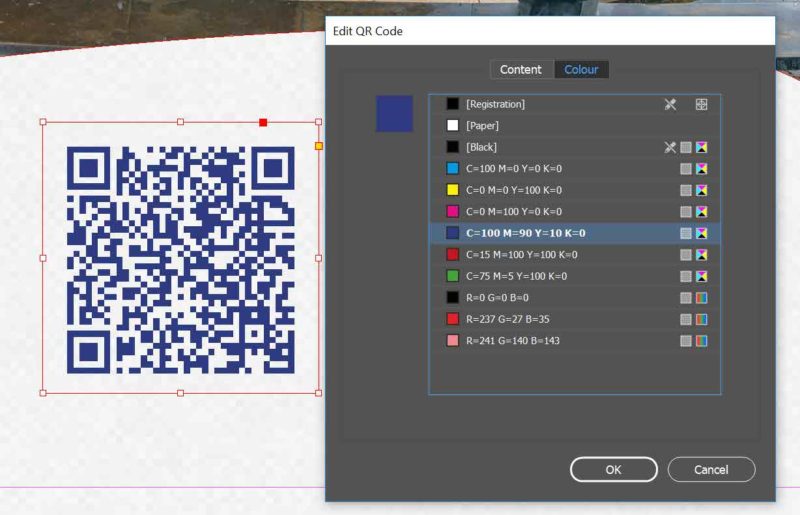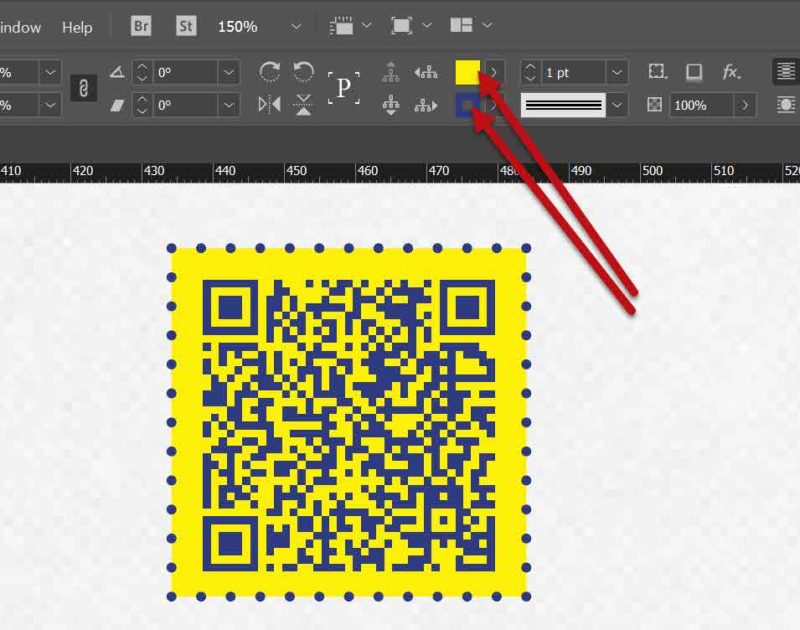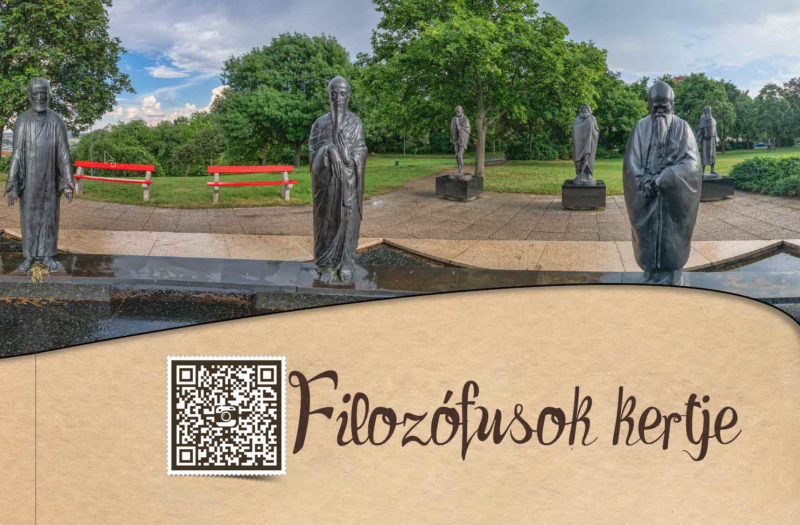Quick Response, rövidítve QR kód információkat tárol, amelyeket QR kód olvasóval lehet értelmezni. A legtöbb okostelefonhoz már nem is kell külön applikáció, a kamera is képes felismeri. Rengeteg dologra használható, mutathat weboldalra, tárolhatja egy névjegykártya adatait, szöveges üzenetet stb. Volt is már szó róla, például az Így készült cikkben. Mivel a CEWE Sablon Generátor segítségével már az inDesign-ban készült fotókönyvet is egyszerűen meg tudjuk rendelni, érdemes megismerkedni azzal, hogy készíthetünk QR kódot a programban.
Ha a CEWE Fotókönyvbe elhelyezzük a videó elérhetőségét egy qr kód segítségével, lapozgatás közben telefonunkkal rögtön a videót is láthatjuk. De nem csak videó lehet ez, hanem akár egy dokumentum, leírás, képgaléria stb.
Object > Generate QR Code.
A megjelenő ablakban választhatjuk ki a típust, ami lehet web hiperhivatkozás, normál szöveg, szöveges üzenet, email vagy névjegy. Aszerint, hogy mit választunk, egy vagy több mező jelenhet meg.
Katt az OK gombra. Ha egy keret ki volt jelölve, a kód oda kerül, ha volt benne tartalom, akkor azt lecseréli. Ha nem volt, akkor az egér kurzorján jelenik meg, így csak kattintani kell vele, és a dokumentumba kerül. Alapértelmezett mérete 3 x 3 cm, de ha keretet húzunk az egérrel, és úgy helyezzük el bármekkora lehet, hisz ez egy vektoros alakzat, így bátran nagyítható.
Ha a kód ki van jelölve, és szerkeszteni szeretnénk, az Object > Edit QR Code-dal ismét megnyitjuk a párbeszédablakot.
A Color fülnél adhatunk egy másik színt.
A QR kód alapértelmezetten átlátszó hátterű, de a kitöltés és körvonal funkciókkal a szokásos módon ezt is meg tudjuk változtatni.
FONTOS: figyeljünk arra, hogy a háttér és a kód között megfelelő legyen a kontraszt, hogy a QR olvasó felismerje. Legjobb, ha ezt minden lépésnél ellenőrizzük is a telefonunkkal.
Az inDesign-ban ennyire van lehetőségünk, de ha használunk Illustrator-t vagy Photoshop-ot is, akkor tovább díszíthetjük, hogy jobban illeszkedjen az oldalba.